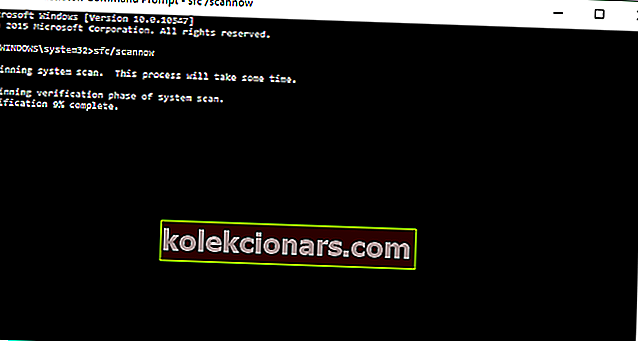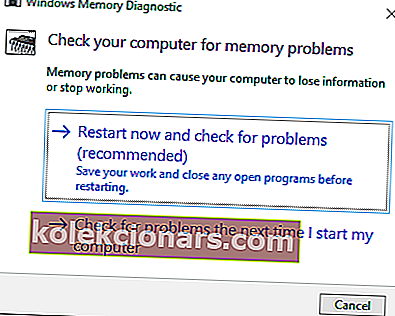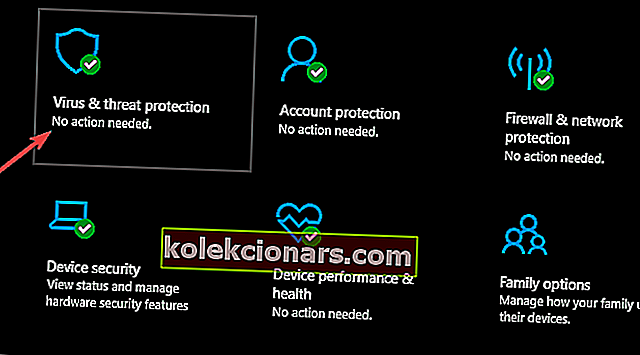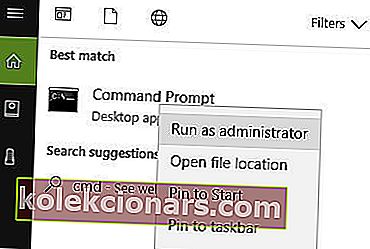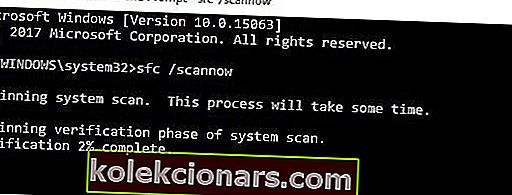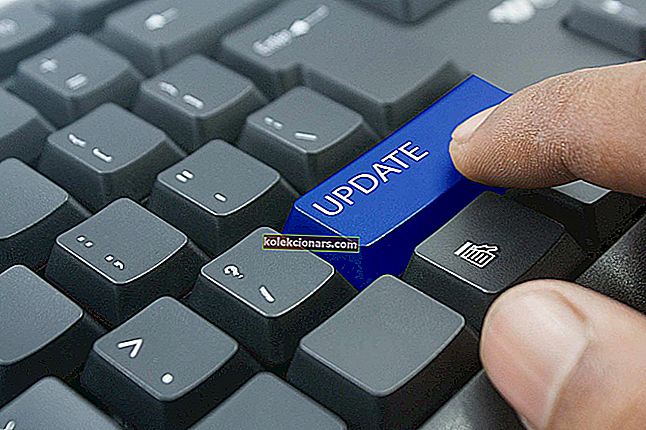- Поруке о грешкама БСоД су врло честа класа порука о грешкама, јер су резултат фаталних системских грешака изазваних неисправним софтвером или неисправним или некомпатибилним хардвером
- Грешка у управљању меморијом добар је пример типичне БСоД грешке и размотрићемо неколико начина на које можете да је поправите када се догоди.
- Имамо много више оваквих чланака у нашем наменском чворишту за решавање проблема са грешкама на плавом екрану смрти, зато обавезно означите страницу јер ће вам у будућности можда затребати.
- Ако вам требају додатни водичи за решавање проблема, погледајте нашу наменску страницу за Виндовс 10.

Управљање меморијом грешци на ССД дискови се појављује заједно са Блуе Сцреен оф Деатх, а то може бити врло неугодно питање.
У овом чланку ћемо вам показати неколико трикова за решавање грешке МЕМОРИ МАНАГЕМЕНТ БСОД .
Грешка МЕМОРИ МАНАГЕМЕНТ утиче на све верзије оперативног система Виндовс, укључујући Виндовс КСП, Виндовс 7, Виндовс Виста, Виндовс 8.1 и Виндовс 10.
Често се дешава када корисници покрећу веома захтевне процесе, као што су сложене игре, ВР игре, гледање 4К стримова уживо итд.
Грешка у МЕМОРИ МАНАГЕМЕНТ-у се јавља у следећим ситуацијама:
- УПРАВЉАЊЕ ПАМЋЕЊЕМ на Асус, Ацер, ХП, Леново, Сурфаце Про и Сурфаце Про 3
- Ова БСоД грешка утиче на све уређаје, али када је реч о Мицрософтовој линији Сурфаце, чини се да је овај проблем раширен за уређаје Сурфаце Про и Сурфаце Про 3.
Купио сам овај рачунар пре отприлике 2 месеца (Ацер Предатор г9-791) и кад год играм графички интензивну игру, попут Баттлефиелд 4, добићу плави екран са грешком Грешка у управљању меморијом. Послао сам лаптоп Ацеру и они су заменили матичну плочу и ссд, вратио сам лаптоп недељу дана касније, али и даље имам исту грешку.
- МЕМОРИ МАНАГЕМЕНТ пада
- У већини случајева ова порука о грешци једноставно остаје на екрану, присиљавајући кориснике да поново покрену своје уређаје.
- Међутим, то такође може да изазове рушење рачунара, а понекад чак и петље.
Пуно пута сам у недавној прошлости добио Виндовс БСОД грешку у „Управљање меморијом“ због ствари које би требало да покренем. Било је то или кад сам цртао, гледао пренос уживо и истовремено слао поруке некоме, посебно када сам радио ствари у ВР-у преко својих Оцулус Рифт + Тоуцх контролера.
- Петља за управљање меморијом у систему Виндовс 10
- Ова порука о грешци може ваш рачунар бацити у такозвану петљу грешке. Прецизније, иако се рачунар не руши, грешка МЕМОРИ МАНАГЕМЕНТ и даље постоји сваки пут када корисници поново покрену своје уређаје.
Управљање меморијом БСОД резултирало је поновним покретањем лаптопа. Од тада сам заглављен у аутоматској петљи поправке.
Не могу да покренем Вин10, само приступ окружењу за опоравак.
Као што смо рекли, порука грешке МЕМОРИ МАНАГЕМЕНТ је само још једна порука о грешци БСоД. Најједноставније и најчешће решење за овај проблем је поновно покретање рачунара.
Након поновног покретања, више не бисте требали добијати ову поруку о грешци. Дакле, пре него што покушате било шта друго, само поново покрените рачунар и погледајте да ли је проблем решен.
Међутим, ако се порука о грешци МЕМОРИ МАНАГЕМЕНТ и даље појављује, након поновног покретања рачунара постоји неколико напредних решења за решавање проблема која бисте требали испробати.
Само следите упутства у наставку.
Како решити поруку о грешци МЕМОРИ МАНАГЕМЕНТ у систему Виндовс 10
- Покрените СФЦ скенер
- Покрените Виндовс дијагностички алат за меморију
- Вратите поставке рачунара на подразумеване ако сте га оверцлоцкали
- Покрените потпуно скенирање система
- Поправите свој регистар
- Ажурирајте свој ОС
- Очистите привремене датотеке и фасцикле
- Проверите да ли на диску има грешака
- Уклоните недавно инсталирани софтвер
- Проверите да ли постоје програми који узрокују цурење меморије
- Ручно повећајте виртуелну меморију
- Покрените Систем Ресторе
1. Покрените СФЦ Сцаннер да бисте поправили грешку МЕМОРИ МАНАГЕМЕНТ
- Кликните десним тастером миша на дугме Старт Мену и идите на Цомманд Промпт (Админ)
- Унесите следећи ред у Цомманд Промпт и притисните Ентер: сфц / сцаннов
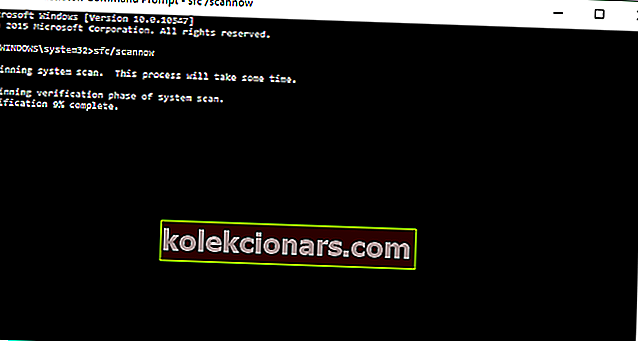
- Сачекајте док се процес не заврши (може потрајати) и погледајте да ли су исправљене грешке
Команда СФЦ / СЦАННОВ је Мицрософтов алат за решавање различитих системских проблема. Чак и ако то не звучи као стварно решење, многи корисници који су добили ову поруку о грешци, чак и након вишеструких поновних покретања, рекли су да је наредба СФЦ / СЦАННОВ решила проблем.
2. Покрените Виндовс дијагностички алат за меморију
- Идите на Сеарцх, откуцајте Виндовс диагностички алат и отворите Виндовс Мемори Диагностиц Тоол
- Изаберите Рестарт нов и проверите да ли постоје проблеми
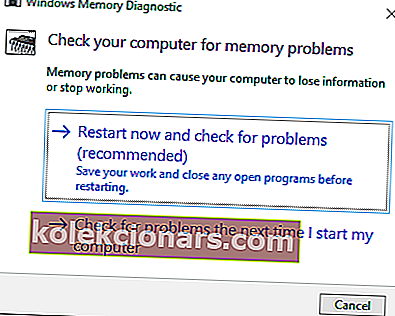
- Омогућите рачунару да се поново покрене и при следећем покретању алат ће извести ако нешто није у реду са РАМ меморијом.
Ако СФЦ наредба није урадила ништа, а ви и даље примате ову поруку о грешци, вероватно нешто није у реду са вашом РАМ меморијом. Ако вам је РАМ меморија оштећена, најбоље решење је заменити је новом.
Пре него што уклоните тренутну РАМ меморију, уверите се да је покварена. Препоручили смо вам да покренете Виндовс алатку за дијагностику меморије и ако вам каже да је проблем у меморији, можете је променити.
Решите проблем цурења меморије проверавањем нашег водича по том питању и избегавајте даље проблеме.
3. Вратите поставке рачунара на подразумеване ако сте га оверцлоцкали
БСоД грешке су врло честе на оверклокованим рачунарима. Наравно, ако повећавате радни такт рачунара радећи га већом брзином него што је првобитно предвиђено да ради, требало би да очекујете да ћете наићи на разне техничке проблеме.
Као резултат тога, ако користите разне алате за оверцлоцкинг, покушајте да вратите поставке рачунара на подразумеване и проверите да ли се ово упозорење за управљање меморијом и даље наставља.
4. Покрените потпуно скенирање система
- Идите на Старт> откуцајте заштитник> двапут кликните на Виндовс Дефендер да бисте покренули алатку
- У левом окну изаберите икону штита
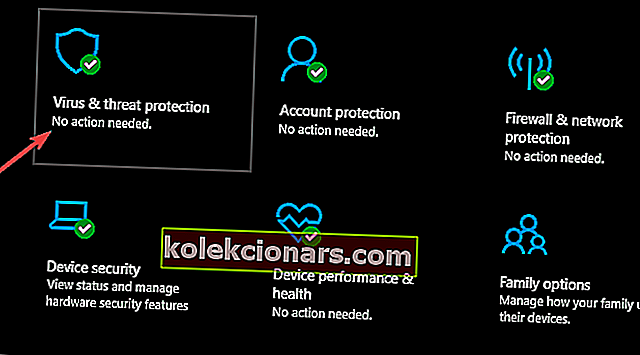
- У новом прозору кликните на опцију Напредно скенирање
- Означите опцију потпуног скенирања да бисте покренули потпуно скенирање малвера система.
Злонамерни софтвер може да изазове различите проблеме на рачунару, укључујући грешке. Извршите потпуно скенирање система како бисте открили малвер који се покреће на рачунару.
Можете да користите уграђени антивирусни софтвер Виндовс Дефендер или антивирусна решења независних произвођача.
Будите безбедни на мрежи и ван мреже помоћу ових антивирусних решења која смо изабрали за вас.
5. Поправите регистар
Најједноставнији начин поправљања регистра је коришћење наменског алата, као што је ИОбит Адванцед Систем Царе или ЦЦлеанер. Не заборавите прво направити сигурносну копију регистра у случају да нешто пође по злу.
- Преузмите сада напредни СистемЦаре бесплатно
Такође можете да користите Мицрософтову проверу системских датотека да бисте проверили да ли постоји оштећење системских датотека.
Услужни програм проверава интегритет свих заштићених системских датотека и поправља датотеке са проблемима када је то могуће. Ево како да покренете СФЦ скенирање:
- Идите на Старт> откуцајте цмд > кликните десним тастером миша на Цомманд Промпт> изаберите Рун ас Администратор
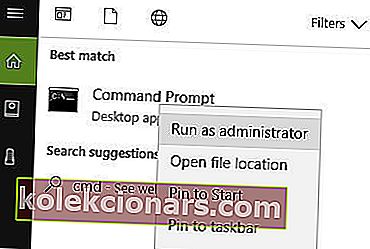
- Сада откуцајте наредбу сфц / сцаннов
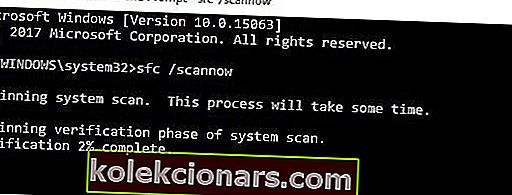
- Сачекајте да се поступак скенирања заврши, а затим поново покрените рачунар. Све оштећене датотеке ће се заменити приликом поновног покретања.
Напомена уредника: Овај чланак наставља се на следећој страници са више решења за МЕМОРИ МАНАГЕМЕНТ еррор. Требате још водича? Посетите наш наменски одељак за грешке у систему Виндовс 10.